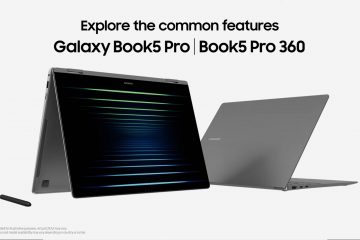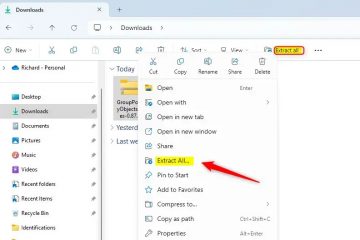A Microsoft está atualmente lançando a versão 22635.4660 (KB5048808) para Windows 11 no Canal Beta com algumas alterações visuais na página Sobre no aplicativo Configurações, no Explorador de Arquivos e na Lupa.
Normalmente, o a empresa leva um pouco mais de tempo durante as férias para lançar versões de visualização no programa Windows Insider. No entanto, desta vez, estamos obtendo visualizações mais rapidamente com o lançamento do versão 22635.4660 do Windows 11 na versão beta Canal e build 27766 no Canary Channel.
[conteúdo incorporado]
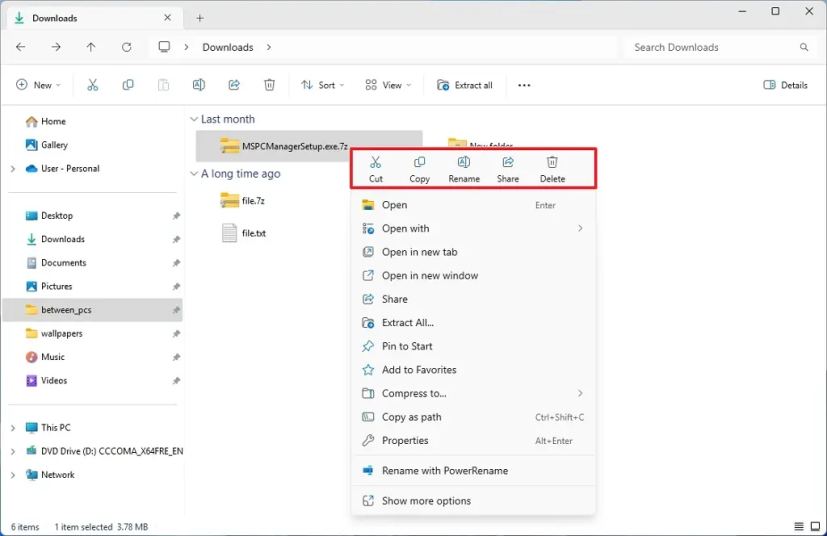 @media only screen and (largura mínima: 0px) e (altura mínima: 0px) { div[id^=”bsa-zone_1659356505923-0_123456″] {largura mínima: 336px; altura mínima: 280px; } } @media apenas tela e (largura mínima: 640px) e (altura mínima: 0px) { div[id^=”bsa-zone_1659356505923-0_123456″] { largura mínima: 728px; altura mínima: 280px; } }
@media only screen and (largura mínima: 0px) e (altura mínima: 0px) { div[id^=”bsa-zone_1659356505923-0_123456″] {largura mínima: 336px; altura mínima: 280px; } } @media apenas tela e (largura mínima: 640px) e (altura mínima: 0px) { div[id^=”bsa-zone_1659356505923-0_123456″] { largura mínima: 728px; altura mínima: 280px; } }
Windows 11 build 22635.4660 (Beta)
Oficialmente, a atualização KB5048808 lança uma versão atualizada do File Explorer que rotula as ações comuns no menu de contexto, como Cortar, Copiar, Renomear, compartilhar e excluir. Esses rótulos apareceram pela primeira vez com o lançamento da versão 24H2, mas agora estão chegando à versão 23H2 para facilitar a identificação das ações no menu de contexto.
Menu do Explorador de Arquivos com rótulos/Imagem: Mauro Huculak
Esta visualização também adiciona o zoom de redefinição para caber na tela e redefinir o zoom para os botões da última modificação na interface da Lupa.
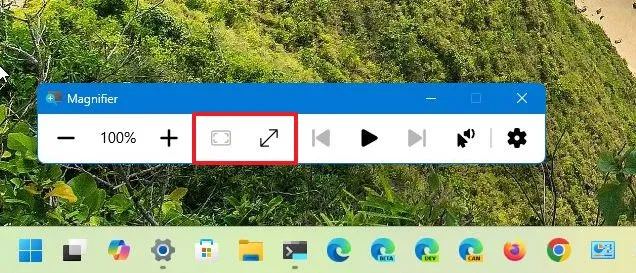 Novos botões da lupa/Imagem: Mauro Huculak
Novos botões da lupa/Imagem: Mauro Huculak
Além disso, esta versão descontinua o recurso”Ações sugeridas”, que era o menu embutido que aparecia ao copiar números de telefone ou datas futuras no Windows 11.
Além disso, não oficialmente, a versão 22635.4660 do Windows 11 mostra um algumas outras mudanças, por exemplo, na página Sobre do aplicativo Configurações, a Microsoft agora está trabalhando em uma visualização de cartão na parte superior da página para destacar algumas das principais especificações de hardware. como armazenamento, placa gráfica, memória instalada e detalhes do processador.
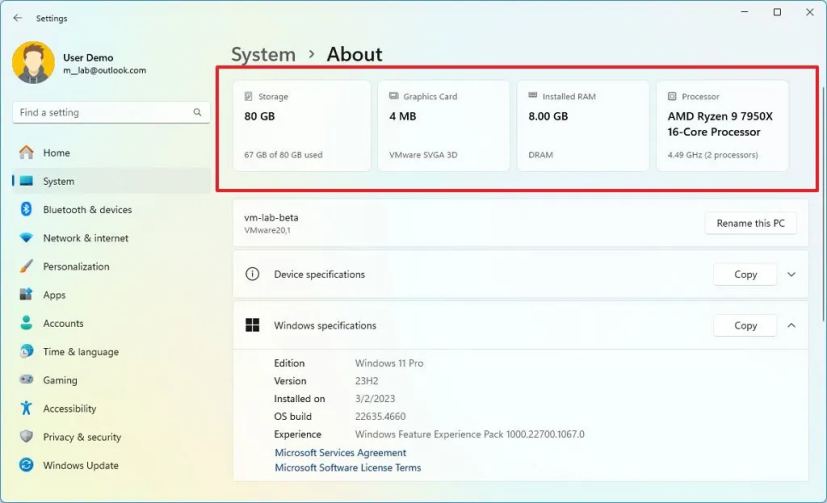 Página Sobre com cards de especificações técnicas/Imagem: Mauro Huculak
Página Sobre com cards de especificações técnicas/Imagem: Mauro Huculak
A mudança visual é um trabalho em andamento e você precisa ative-o manualmente executando o vivetool/enable/id:51784082,54618938 usando o ViveTool e reiniciando o computador.
A Microsoft também está testando um novo ícone para o recurso Spotlight e texto dinâmico relacionado ao papel de parede atual.
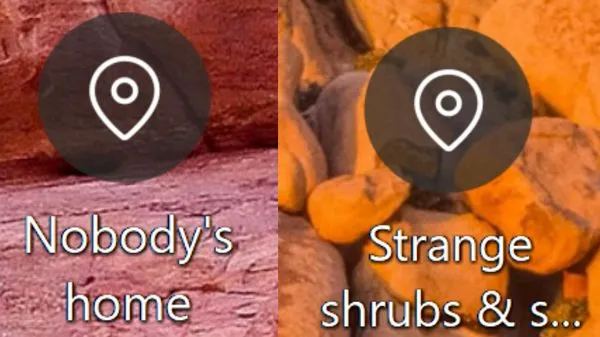 Desktop Spotlight novos ícones/Imagem: @PhantomOfEarth
Desktop Spotlight novos ícones/Imagem: @PhantomOfEarth
Esse também é um recurso que a empresa está testando e você deve habilitá-lo manualmente usando o comando vivetool/enable/id:52145430/variant:X com o ViveTool. Você também terá que alterar “X”para 1 para o ícone atualizado e texto dinâmico ou 2 para apenas o ícone atualizado e nenhum texto dinâmico.
Embora isso não faça parte desta versão, versões de visualização recentes para o Canal Beta também incluiu uma nova opção na página de configurações da barra de tarefas que permite mostrar um ícone na bandeja do sistema para abrir o painel Emoji, além de usar o atalho de teclado “tecla Windows + ;”.
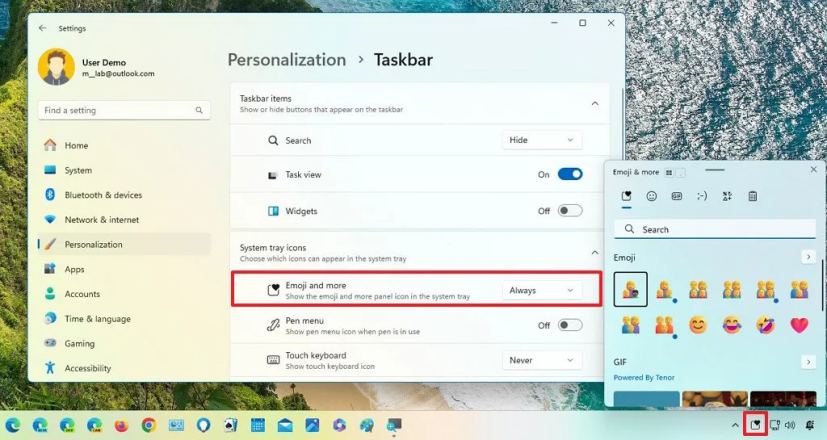 Ícone do painel Emoji da barra de tarefas/Imagem: Mauro Huculak
Ícone do painel Emoji da barra de tarefas/Imagem: Mauro Huculak
Você também tem para ativar esta opção manualmente usando o comando vivetool/enable/id:48504539 com o ViveTool.
Windows 11 build 27766 (Canary)
A Microsoft também lançou o Windows 11 build 27766 no Canary Channel, mas esta prévia não inclui novos recursos ou mudanças significativas, apenas correções gerais.
Processo de instalação
Para baixe e instale essas compilações do Windows 11, inscreva seu dispositivo no Canal Beta ou Canary por meio das configurações do”Programa Windows Insider”na seção”Atualização e segurança”. Depois de inscrever o computador no programa, você pode baixar a compilação nas configurações do “Windows Update”, ativando a opção “Obter as atualizações mais recentes assim que estiverem disponíveis” e clicando no strong>Botão “Verificar atualizações”.